绘图辅助工具——对象捕捉与自动追踪使用以下两种方式来启动对象捕捉模式:临时对象捕捉方式。图1.28临时对象捕捉菜单图1.29对象捕捉选项图1.30“对象捕捉”选项卡捕捉自。图1.31简单图形绘制图1.32“捕捉自”功能绘图过程2.自动追踪使用自动追踪功能可以快速而精确地定位点,在很大程度上提高了绘图效率。......
2023-08-18
正交模式,用于控制是否以正交方式绘图。在正交模式下,可以方便地绘制出与当前X轴或Y轴平行的线段。打开或关闭正交模式有以下两种方法:
(1)在AutoCAD用户界面的状态栏中单击“正交模式”按钮![]() ;
;
(2)按F8键打开或关闭。
打开正交模式后,输入的第1点是任意的,但当移动光标准备指定第2点时,引出的“橡皮筋线”已不再是这两点之间的直接连接,而是起点到光标十字线的垂直线中较长的那段线,此时单击,“橡皮筋线”就变成所绘直线。
极轴追踪是后来出现的更强大的工具,可以追踪更多的角度,可以设置增量角,所有0°和增量角的整数倍角度都会被追踪到,还可以设置附加角以追踪单独的极轴角。
在AutoCAD用户界面的状态栏中单击“极轴”按钮![]() 或按F10键可以打开或关闭极轴追踪。
或按F10键可以打开或关闭极轴追踪。
对极轴进行设置参见图1.26。
(1)极轴角设置。用来设置增量角,即选择一个角度作为增量角,这样就能追踪到该角度的整数倍角度,如增量角为30°,则可以追踪到30°、60°、120°、150°等角度,如图1.27所示。
(2)对象捕捉追踪设置。
1)“仅正交追踪”,是指在进行“对象追踪”时,只能追踪对象上的水平方向和垂直方向。
2)“用所有极轴角设置追踪”,是指在进行“对象追踪”时,可以追踪对象上预先设定的增量角的整数倍角度方向,如图1.27所示。

绘图辅助工具——正交与极轴追踪
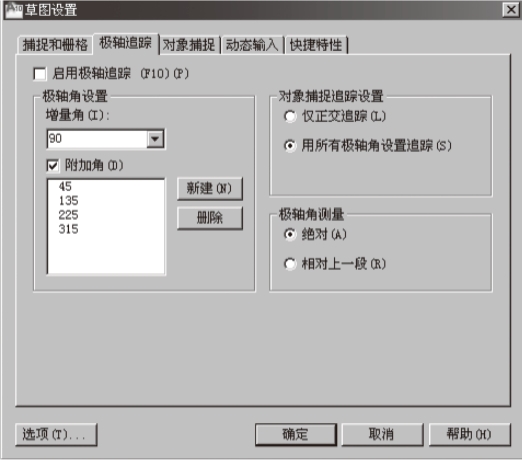
图1.26 极轴追踪设置

图1.27 30°极轴追踪
(3)极轴角测量。
1)“绝对”,是指追踪角度与X轴正向的夹角。
2)“相对上一段”,是指追踪角度与前一段直线的夹角。
有关建筑工程CAD的文章

绘图辅助工具——对象捕捉与自动追踪使用以下两种方式来启动对象捕捉模式:临时对象捕捉方式。图1.28临时对象捕捉菜单图1.29对象捕捉选项图1.30“对象捕捉”选项卡捕捉自。图1.31简单图形绘制图1.32“捕捉自”功能绘图过程2.自动追踪使用自动追踪功能可以快速而精确地定位点,在很大程度上提高了绘图效率。......
2023-08-18

绘图辅助工具——栅格为提高绘图效率和准确度,AutoCAD提供了必要的精确绘图辅助工具,利用这些工具可以实现精确定位、追踪、屏幕输入命令等操作,是实际绘图中不可或缺的工具。辅助工具包括捕捉模式、栅格显示、正交模式、极轴追踪、对象捕捉、对象捕捉追踪、动态输入、线宽模式等。在高版本AutoCAD中,栅格有了更多的设置,如图1.25所示。图1.24“草图设置”对话框在AutoCAD用户界面的状态栏中单击“栅格显示”按钮;或按F7键可以打开或关闭栅格。......
2023-08-18

1.绘图单位绘图环境绘图单位及图形界限首先需要说明的是,AutoCAD绘图过程中可以视为一个虚拟操作过程,即绘图的空间无穷大,绘制的图形没有实际单位。用户可以优先采用1∶1的绘图比例进行绘图。当打开图形界限边界检查功能时,一旦绘制的图形要超出绘图界限时,AutoCAD将发出提示信息。......
2023-08-18

绘图比例,是指设计者在AutoCAD坐标系中,表达的1个图形单位与实际物体真实单位长度之间的对应关系。当然,AutoCAD绘图过程完全可比拟为给人物拍照的过程,即绘图比例为1∶1。建筑工程施工图纸的绘制中,推荐使用的绘图比例为1∶1,其优点如下:容易发现错误,由于按实际尺寸画图,很容易发现尺寸设置不合理的地方。在各个图形之间复制局部图形或者使用块时,由于都是1∶1比例,调整块等操作非常方便,不需要换算。......
2023-08-18

选择单选按钮,可以在启用时,只显示被追踪点的正交追踪路径;选择单选按钮,可以将极轴角设置应用到,即此时可以按极轴角增量及附加角设置追踪指定点的路径。 利用正交和极轴功能完成图2-1的绘制。......
2023-06-21

1)绘制图4-1中A轴线处一层图线运用“多线”“直线”“复制”等命令绘制,如图4-2所示。绘制门框线运用“多线”命令在“细投影线”图层绘制长度为2 000 mm、宽度为240 mm的门框垂直投影线;运用“直线”命令在“中粗投影线”图层绘制长为240 mm的门框水平剖切线。1)绘制二至五层剖面图绘制二至五层剖面图的具体步骤如下。......
2023-09-19

因此,AutoCAD提供了阵列功能,以便用户快速准确地复制呈规则分布的图形。执行“计数”选项,给出矩形阵列的行数和列数,以及行间距和列间距。2)完成项目任务根据图3-3中所示的椅子、茶几,绘制图3-4及图3-5所示的图形。单击“修改”工具栏中的“环形阵列”按钮,启动“环形阵列”命令,其命令行提示如下。......
2023-09-19

由于绘制的工程图样千差万别,并且每个人使用AutoCAD的方式也不尽相同,因此,绘图时的具体操作顺序和手法也有差异。绘图过程中应充分利用计算机的优点,让AutoCAD完成重复工作,充分发挥AutoCAD绘图命令和编辑命令的优势,对同样的操作尽可能一次完成。......
2023-09-18
相关推荐